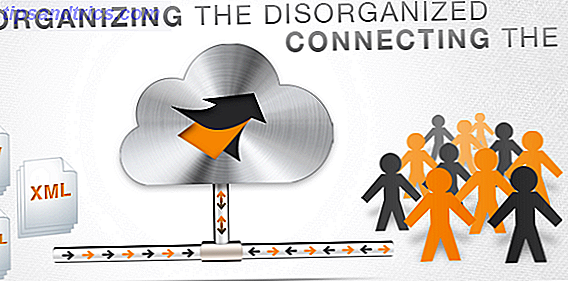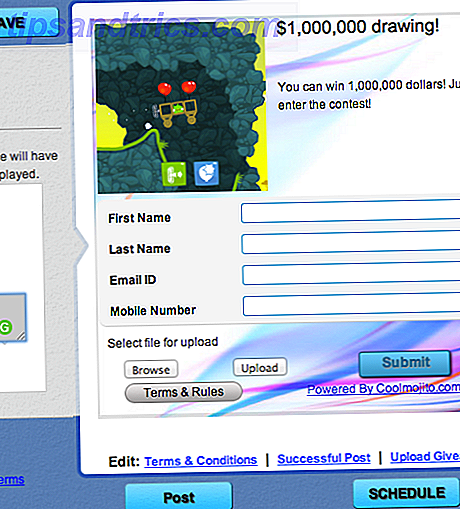Når det gjelder å bruke Twitter, har jeg alltid sittende fast ved å bruke Twitter-nettsiden eller bruke en chat-klient som skjer med Twitter-aktivert. Jeg har prøvd noen av Twitter-klientene som ble vurdert her på MUO, som Seesmic eller Tweetdeck Send Longer Tweets i TweetDeck With Deck.ly [Nyheter] Send lengre tweets i TweetDeck med Deck.ly [Nyheter] Les mer og til og med noen av alternativene 4 Gode alternativer til TweetDeck & Seesmic Desktop (Twitter Desktop Clients) 4 Gode alternativer til TweetDeck & Seesmic Desktop (Twitter Desktop Clients) Les mer at Mahendra dekket lenger tilbake.
Når det gjelder å bruke Twitter, har jeg alltid sittende fast ved å bruke Twitter-nettsiden eller bruke en chat-klient som skjer med Twitter-aktivert. Jeg har prøvd noen av Twitter-klientene som ble vurdert her på MUO, som Seesmic eller Tweetdeck Send Longer Tweets i TweetDeck With Deck.ly [Nyheter] Send lengre tweets i TweetDeck med Deck.ly [Nyheter] Les mer og til og med noen av alternativene 4 Gode alternativer til TweetDeck & Seesmic Desktop (Twitter Desktop Clients) 4 Gode alternativer til TweetDeck & Seesmic Desktop (Twitter Desktop Clients) Les mer at Mahendra dekket lenger tilbake.
I alle tilfeller fant jeg ut at skrivebordsklienten falt kort i en funksjon som jeg trengte. Dette var spesielt sant da jeg begynte å administrere flere Twitter-kontoer, og logging inn og ut av kontoer for å sende individuelle tweets var bare ikke et alternativ. Jeg trengte noe lys på ressurser, raskt, effektivt og veldig enkelt å bytte mellom kontoer. Etter å ha testet en rekke forskjellige klienter, har jeg endelig avgjort på en interessant klient du kanskje eller kanskje ikke har hørt om kalt SharedMinds Desktop.
Konfigurer kontoene dine og Kom i gang
Komme i gang på SharedMinds tok omtrent 20 til 30 sekunder, bokstavelig talt. Det var ingen registrering på nettet og ingen smertefulle kontooppsettprosedyrer. Jeg har nettopp installert programvaren, lansert den, skrevet i mine flere Twitter-kontoinformasjon, og det var det. SharedMinds ble koblet til alt jeg gjør på Twitter.
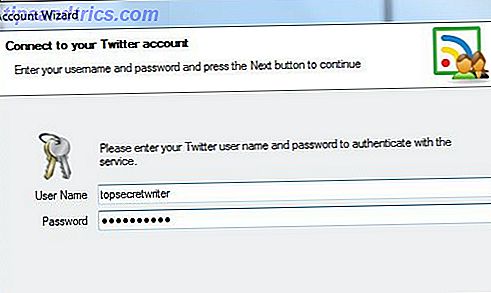
Når du logger deg inn med Twitter-kontoene dine, vil alle tweets fra vennene dine du følger på alle disse kontoene vises i tweetruten. Jeg må bare si det for alle desktop Twitter-klienter, det gjør SharedMinds virkelig intuitivt og enkelt å overvåke og bruke så mange Twitter-kontoer som du vil.
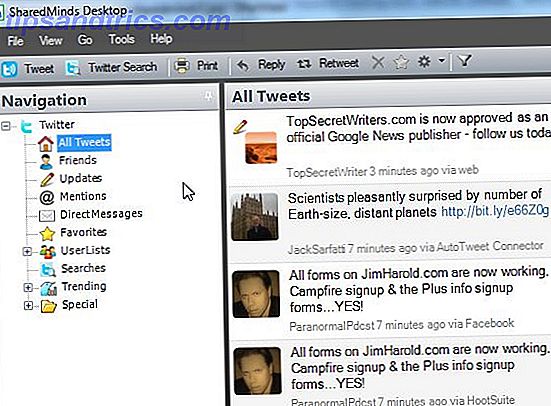
Vil du bare se aktivitet på en konto om gangen? Ikke noe problem, bare bla ned til delen " Gjeldende visning " i navigeringsfeltet til venstre og endre rullegardinmenyen "Kontofilter" til hvilken konto du vil bruke til enhver tid.

Selvfølgelig er ingen Twitter-klient fullført, med mindre den kan vise Twitters offentlige tidslinje. SharedMinds kan gjøre dette, og det lar deg også raskt se gjennom aktuelle trender eller utføre søk på alle offentlige tweets, alt fra komforten til din stasjonære klient.
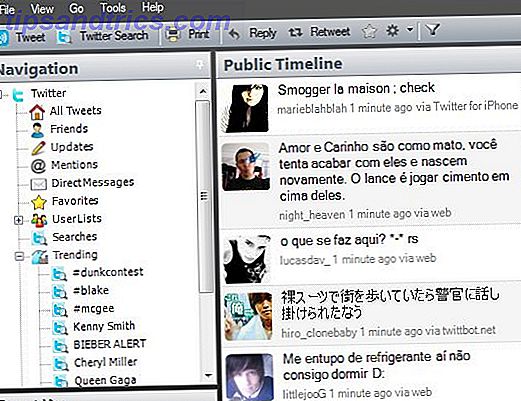
Jeg liker også utformingen av forhåndsvisningspanelet mer enn omtrent enhver annen klient jeg har sett. Du kan se ikke bare den faktiske tweeten, men det er en rask liten profil forhåndsvisning av personen som utstedte tweet, komplett med Twitter statistikk og nettside. Øverst i forhåndsvisningspanelet kan du klikke på faner som lar deg se alle personens siste tweets, den faktiske Twitter-profilsiden, lenken som de tweeted, eller alle nylig nevnte brukerens.
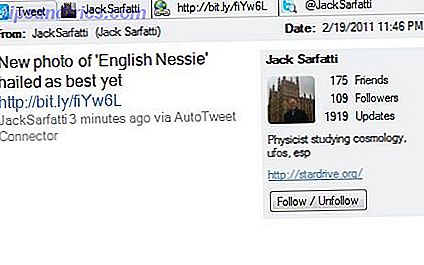
Forresten, når du klikker for å vise den innebygde lenken, vil SharedMinds vise deg nettstedet i forhåndsvisningspanelet selv - det er et innebygd nettleservindu. Du kan bokstavelig talt se alt i dette fullt fungerende skrivebordsprogrammet.
En av de viktigste aspektene ved en Twitter-klient er hvor raskt og enkelt du kan svare på tweets på noen måte. SharedMinds klarer å pakke all funksjonalitet du trenger til et lite mellomrom. Den raskeste måten å reagere på en tweet er å sveve musen over profilikonet, og du får se fire små ikoner dukker opp - svar, direkte melding, retweet eller andre alternativer.
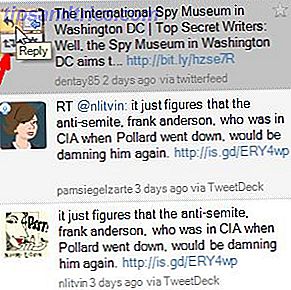
Hva er de andre alternativene? Vel, hvis du høyreklikker på tweetet, ser du en menyliste over alle tilgjengelige handlinger du kan ta. Disse inkluderer å søke Twitter for flere tweets fra den brukeren, følge eller ufølge brukeren, eller retweeting og svare. Igjen, dette er et område SharedMinds gjør flere kontoer til en bris, fordi du kan bruke rullegardinkonto-listen i denne menyen for raskt å endre hvilken Twitter-konto som skal utføre handlingen du velger. Det blir ikke noe mer smertefritt enn det!
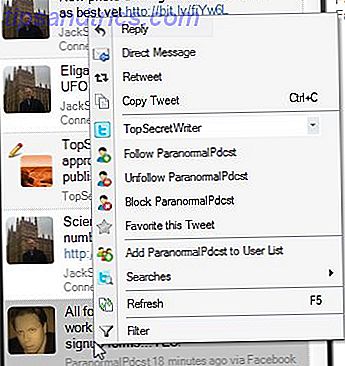
Når det gjelder å utstede egne tweets, har SharedMinds du dekket. Ja, du kan bare skrive inn tweetet ditt og trykke inn, men du kan også legge ved et bilde til tweetet ditt, raskt forkorte nettadressene du har med, eller "TweetShrink" noen lang oppføring du har skrevet slik at den passer innenfor Twitters grenser . Du har til og med fått stavekontroll innbygget!
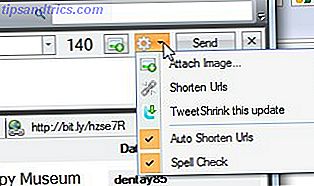
En av de største pet peeves jeg hadde med en rekke andre Twitter desktop klienter, bortsett fra det faktum at bruk av flere kontoer var en virkelig oppgave, er docking problemet. Hvis du bare vil skyve visning av tweets over til høyre eller venstre side av skjermen, trenger du virkelig en måte å krympe ned skrivebordsprogrammet til en enkelt kolonne. Mange andre klienter lar deg ikke lett gjøre dette, men SharedMinds lar deg "unpin" navigeringslinjen og fjern forhåndsvisningspanelet slik at den endelige skjermen ser ut som nedenfor.
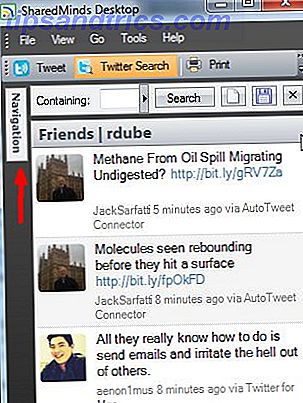
Hvis du trenger å navigere, holder du bare musen over navigasjonsknappen, og det kommer til å stikke ut. Når du beveger musen av den, kollapser den tilbake til venstre. Det er virkelig en strålende Twitter-klient som jeg er glad og spent på, oppdaget jeg endelig. Selv om du sverger med andre kunder, gir du SharedMinds et skudd og fortell oss hva du synes.
Har du forandret deg og byttet? Hva synes du om SharedMinds? Del dine tanker i kommentarfeltet nedenfor.